Netflix se suočava sa gubitkom korisnika, posebno u poslednja dva kvartala. Međutim, mnogi zaboravljaju da je ova platforma i dalje dominantna po pitanju obimnosti sadržaja i ukupnog broja pretplatnika, koji prelazi 220 miliona. Uskoro planiraju uvođenje jeftinije pretplate koja će uključivati reklame, a ovaj korak realizuju u saradnji sa Microsoftom. Podsetimo, krajem dvehiljaditih, Netflix je uspešno nadmašio Blockbuster, koji je svojevremeno bio profitabilan lanac za iznajmljivanje video materijala. Ipak, Blockbuster nije na vreme izvršio modernizaciju svog poslovanja, što je dovelo do njegovog zatvaranja. Sada je Netflix taj koji se suočava sa izazovima i, pre nego što situacija krene silaznom putanjom, oni se fokusiraju na inovacije i rešavanje problema. Govoreći o problemima, ovaj tekst će se pozabaviti specifičnim problemom: Netflix greškom pod šifrom NSES-404. Ukoliko se i vi susrećete sa ovim problemom, na pravom ste mestu. Predstavljamo vam detaljan vodič koji će vam pomoći da prevaziđete Netflix grešku 404.
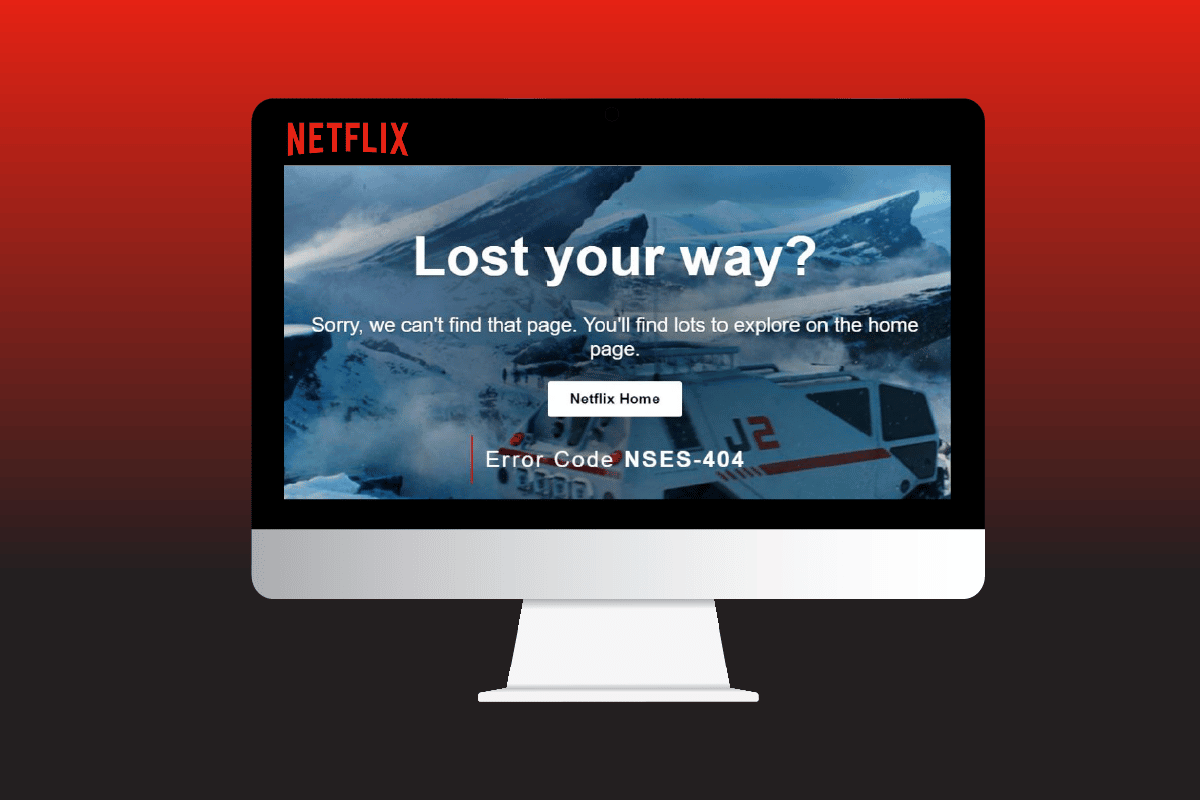
Rešavanje Netflix greške NSES-404 na Windows 10
Kada se na vašem ekranu pojavi Netflix greška sa kodom nses-404, to znači da sadržaj koji pokušavate da gledate nije dostupan na vašoj lokaciji. Ova greška se može javiti prilikom pokušaja strimovanja filmova, serija, rijaliti programa, dokumentaraca ili stand-up komedija.
Uzroci Netflix greške NSES-404
Netflix stvara originalan sadržaj, ali i nabavlja sadržaj od drugih produkcijskih kuća.
- Dostupnost sadržaja zavisi od ugovora sa producentom, koji definiše da li Netflix ima pravo da emituje sadržaj globalno ili samo u određenim regionima.
- Takođe, većina streaming servisa nudi sadržaj na osnovu lokacije korisnika.
- Problem takođe može nastati usled loše internet konekcije, problema sa serverom, problematičnih ekstenzija pretraživača ili neispravnog VPN-a.
Počnimo sa sledećim metodama kako bismo što brže rešili Netflix grešku nses-404.
Metod 1: Resetovanje Wi-Fi rutera
U današnje vreme, sve je međusobno povezano više nego ikada, uključujući i vašu internet vezu. Preporučljivo je prvo proveriti osnovni izvor problema, umesto da gubite vreme na optuživanje ili isprobavanje drugih rešenja. Vaš ruter ili modem mogu biti uzrok Netflix greške 404 zbog neusklađene IP adrese ili problema sa povezivanjem. Stoga, pre svega, resetujte ruter i proverite internet konekciju.
1. Isključite Wi-Fi ruter i ostavite ga isključenog 3 minuta.

2. Sačekajte nekoliko sekundi, a zatim ponovo uključite ruter.
Proverite da li internet radi i da li je problem sa Netflix greškom 404 nestao.
Metod 2: Provera Netflix servera
Netflix je dostupan u više od 190 zemalja i koristi ga preko 220 miliona ljudi. Čak i uz najsavremenije usluge u oblaku, može doći do problema zbog ljudske greške ili problema sa trećim stranama. Velika je verovatnoća da će se Netflix greška 404 pojaviti kada njihovi serveri nisu dostupni. Pratite sledeće korake kako biste proverili da li je problem internog karaktera ili su Netflix-ove usluge nedostupne:
1. Posetite web stranicu DownDetector.
2. Potražite Netflix.
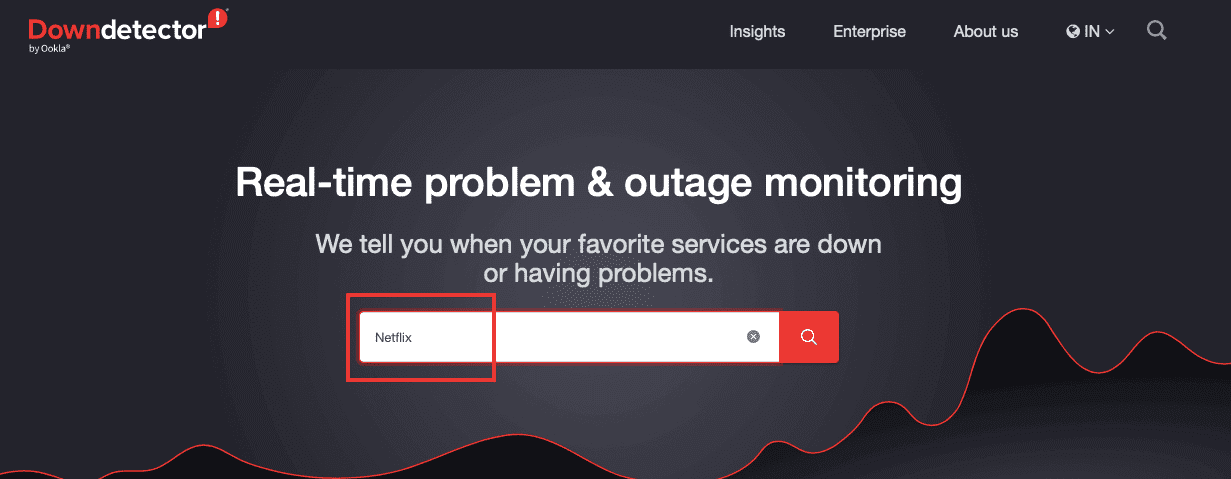
3. Pregledajte najnovije žalbe/komentare i proverite grafikon izveštaja.

Metod 3: Korišćenje VPN-a
Kao što je ranije spomenuto, određeni sadržaj nije dostupan za gledanje u određenim regionima ili državama. To može biti zbog ograničenih prava na streaming ili licencnih ugovora, a može biti i blokirano od strane vlade ili samog Netflix-a. Netflix greška nses-404 se može rešiti korišćenjem VPN-a (Virtual Private Network). Pročitajte naš vodič da biste saznali šta je VPN i kako funkcioniše. Takođe, ako vam treba vodič za podešavanje VPN-a, pročitajte uputstvo o podešavanju VPN-a na Windows 10.
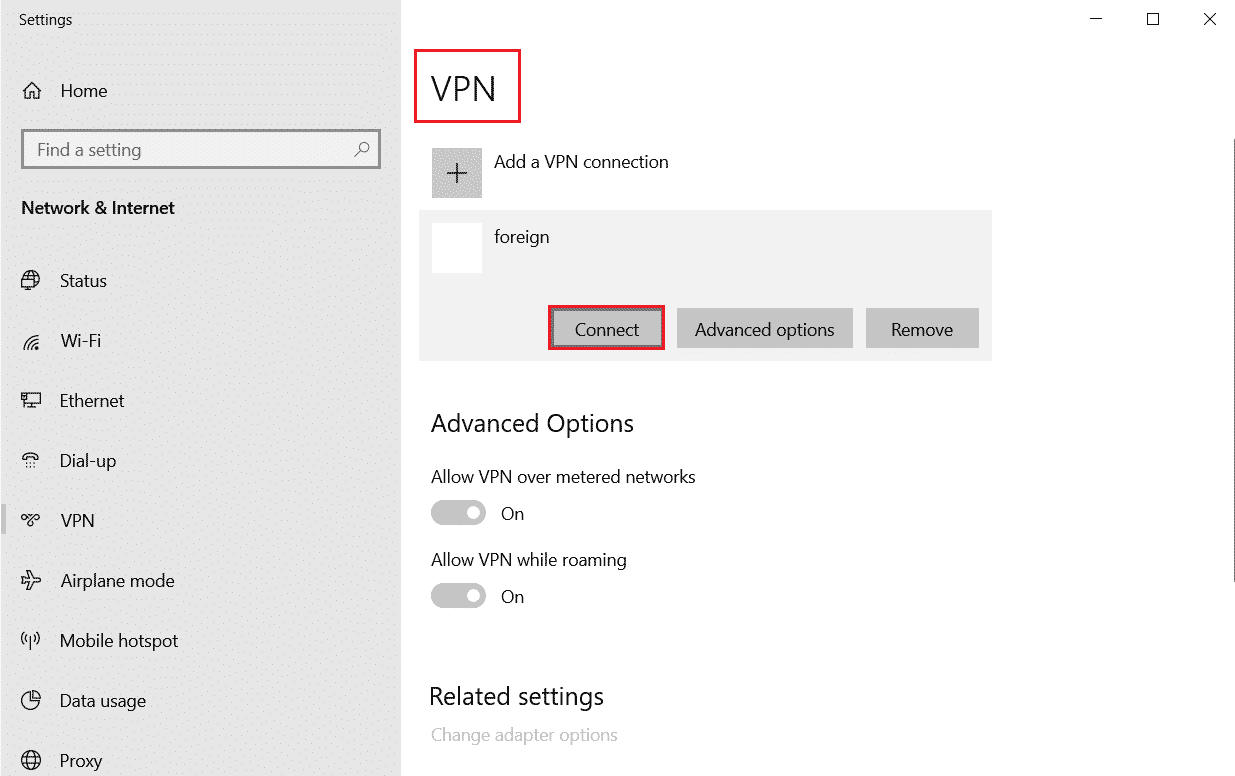
Metod 4: Promena VPN lokacije
Ako već koristite VPN, pokušajte da promenite lokaciju. Moguće je da sadržaj nije dostupan u izabranoj regiji. Promenite lokaciju/državu i proverite da li je sadržaj postao dostupan. Sledite navedene korake:
Napomena: Gorenavedeni metod je testiran koristeći Proton VPN aplikaciju. Ostali VPN softveri mogu imati manje drugačije korake i interfejs.
1. Pokrenite VPN aplikaciju (npr. NordVPN).
2. Izaberite državu/lokaciju i kliknite na Poveži.
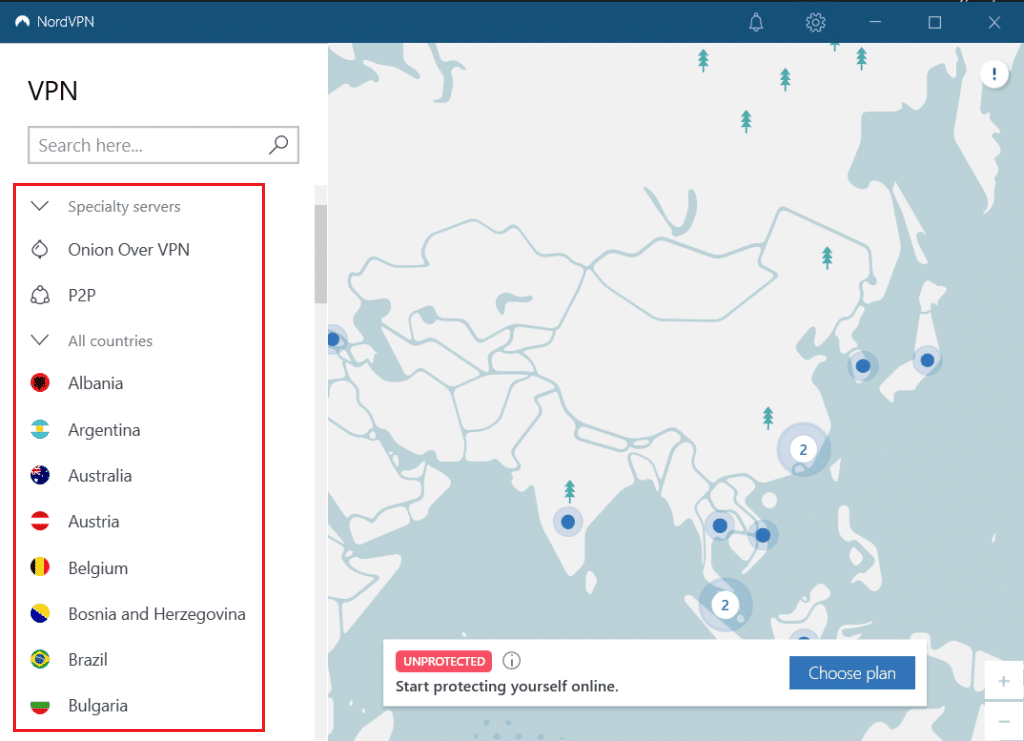
Metod 5: Onemogućavanje web ekstenzija (ako je primenjivo)
Koliko god da su web ekstenzije korisne, uvek mogu uzrokovati neke probleme. U ovom slučaju, to bi mogao biti uzrok Netflix greške nses-404. Pročitajte uslove korišćenja i politiku privatnosti bilo koje web ekstenzije pre nego što je instalirate. Mnoge od njih mogu pratiti vašu web aktivnost. Da biste onemogućili/obrisali ekstenzije, sledite ove korake:
Napomena: Ovaj metod se izvodi na Microsoft Edge pretraživaču u Windows 10 operativnom sistemu. Koraci se mogu malo razlikovati u drugim pretraživačima.
1. Odjavite se sa svog Netflix naloga.
2. Idite u pretraživač i kliknite na ikonicu sa tri tačke.
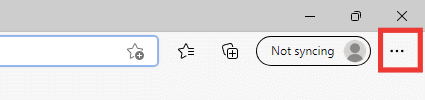
3. Kliknite na opciju Extensions.
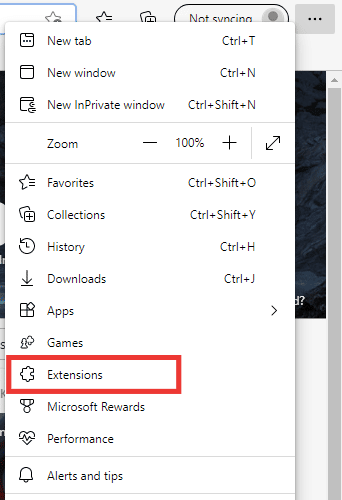
4. Zatim kliknite na Manage extensions.
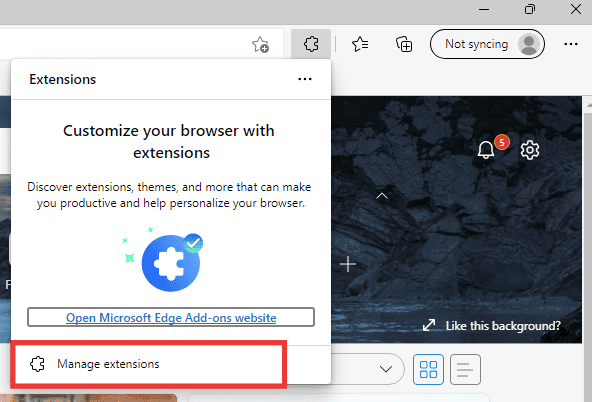
5. Potom isključite prekidač ili obrišite sumnjive ekstenzije (npr. Sticky Notes 3).
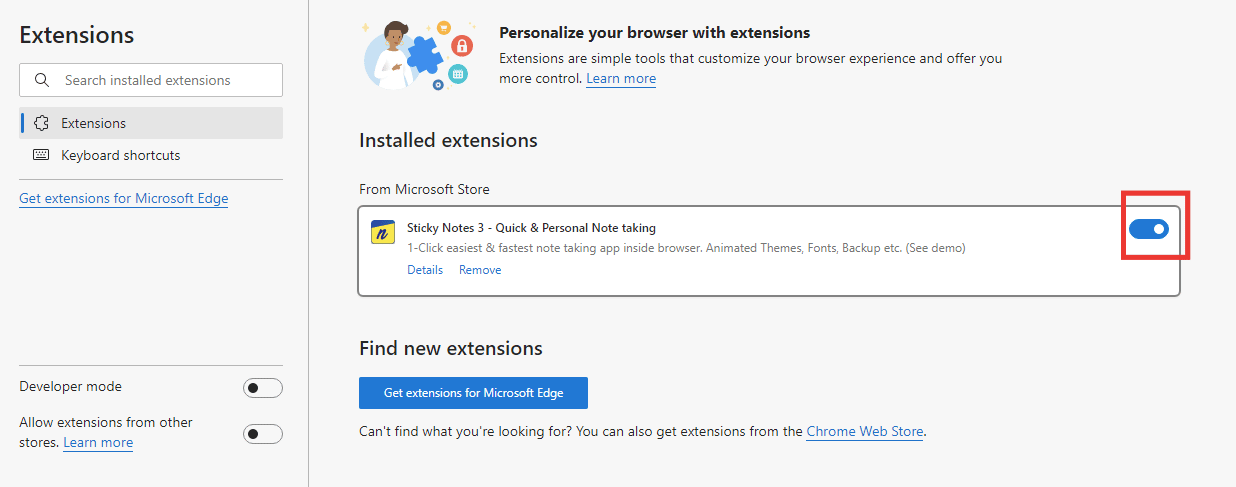
6. Na kraju, ponovo pokrenite pretraživač i ponovo se prijavite na Netflix.
Metod 6: Isprobajte Netflix na drugom uređaju
Iz nepoznatih razloga, problem može biti u konkretnom uređaju koji koristite. Pokušajte da otvorite Netflix na drugom web pretraživaču ili na drugom uređaju, kao što su laptop, televizor ili drugi uređaj koji podržava Netflix.
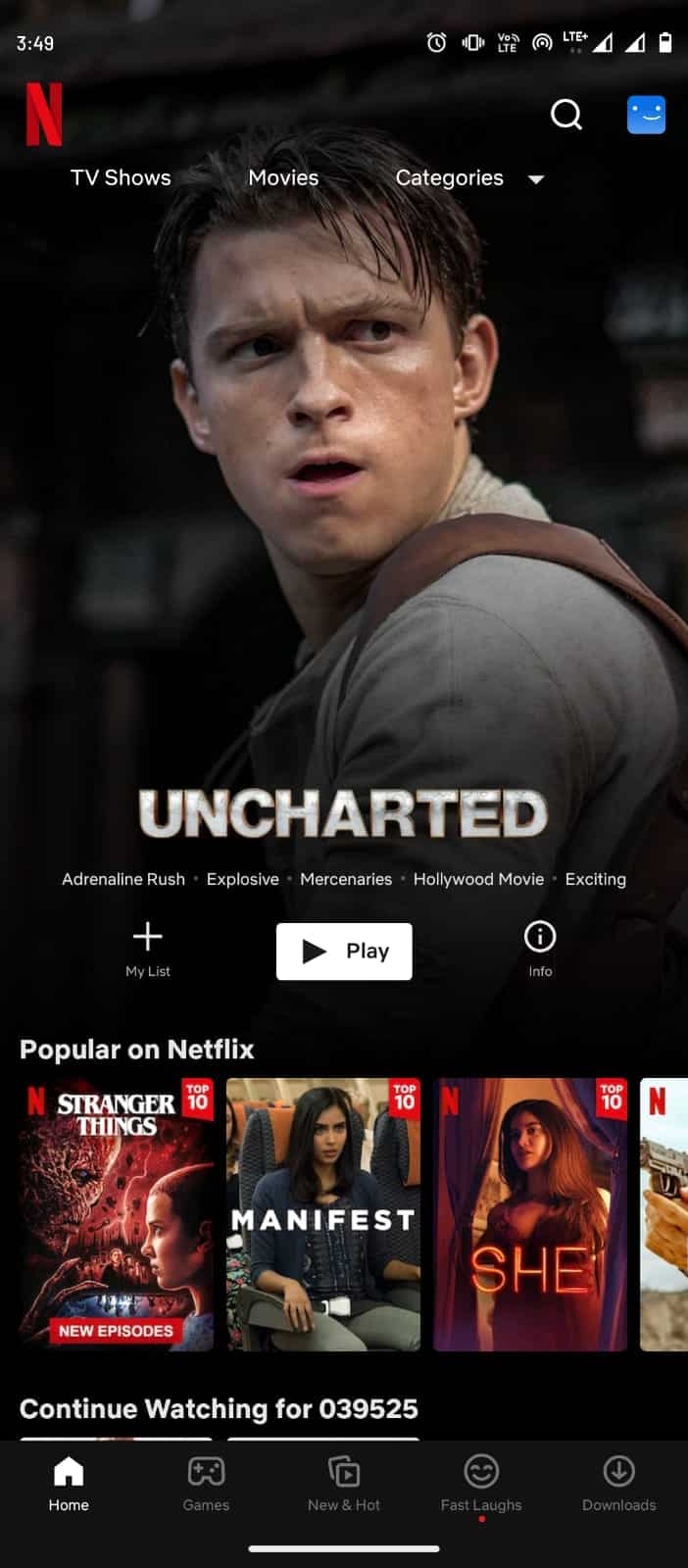
Metod 7: Kontaktirajte Netflix korisničku podršku
Ako znate da je određena epizoda ili film dostupan u vašoj zemlji, a i dalje dobijate Netflix grešku nses-404, kontaktirajte Netflix tim za podršku.
1. Idite na stranicu Netflix centra za pomoć.
2. Izaberite opciju Pozovite nas ili Započnite uživo ćaskanje.
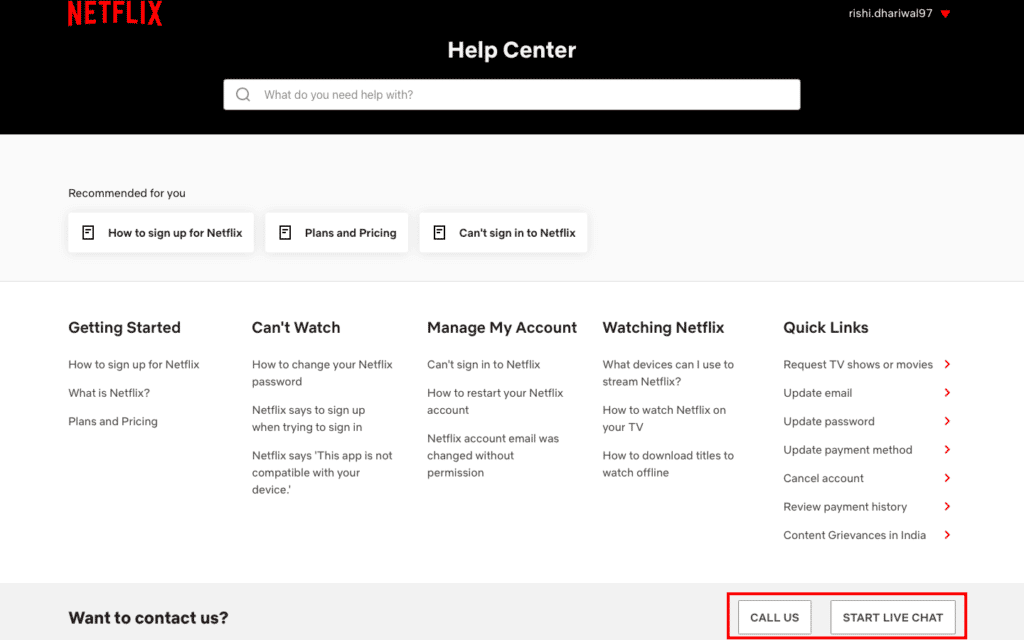
3. Navedite šifru greške i potražite rešenje.
***
Nadamo se da vam je ovaj vodič pomogao da razumete šta je NSES 404 i da ste uspeli da rešite problem sa Netflix greškom NSES-404. Javite nam koji metod je bio najuspešniji. Ako imate dodatna pitanja ili sugestije, slobodno ih ostavite u odeljku za komentare.